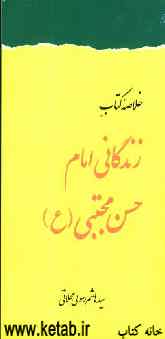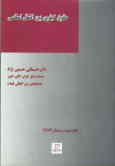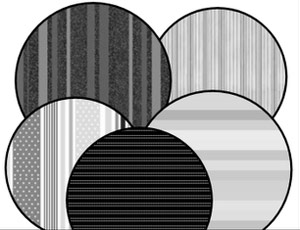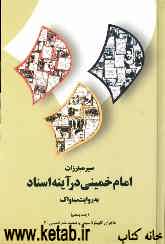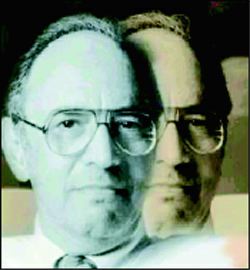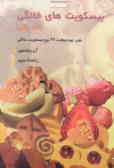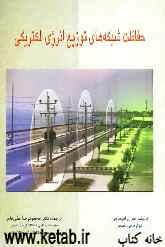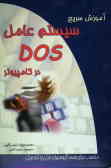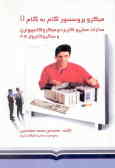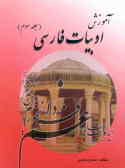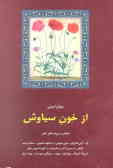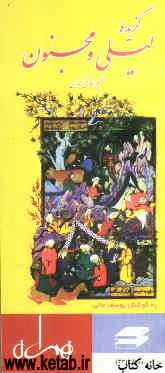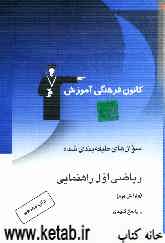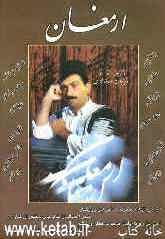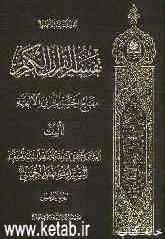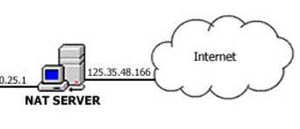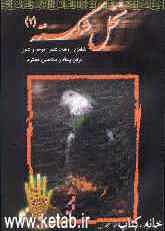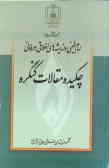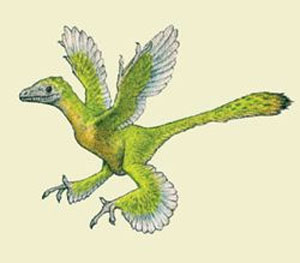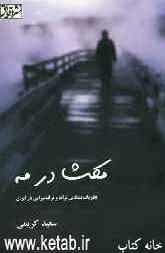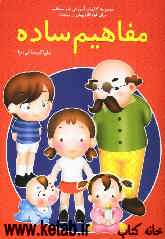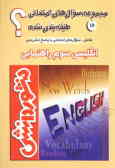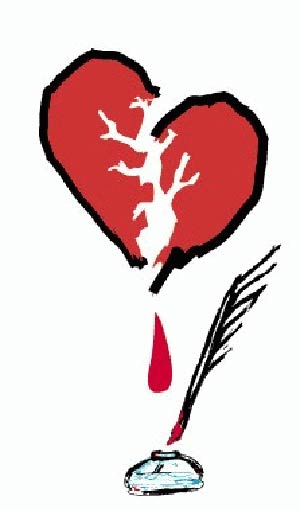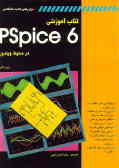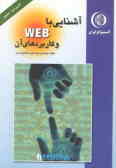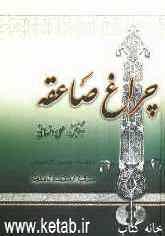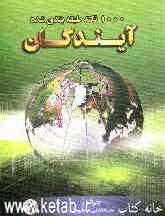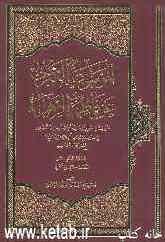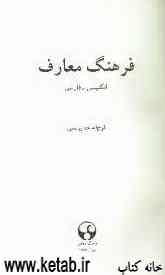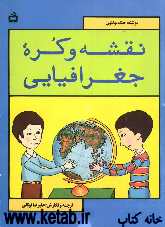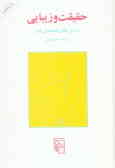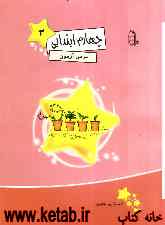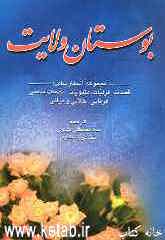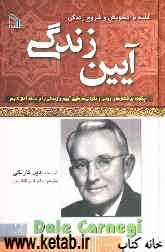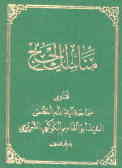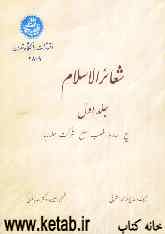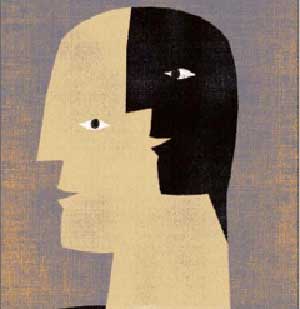پنجشنبه, ۱۳ اردیبهشت, ۱۴۰۳ / 2 May, 2024
مجله ویستا
نحوه استفاده از پست الکترونیکی

E-mail چیست؟
برنامه پست الکترونیک دارای یک تعریف ساده است. این برنامه امکان می دهد که اطلاعات را برای کاربر دیگری در شبکه ارسال کنید. تا به حال می توانستید از طریق تلفن با همکار خود تماس بگیرید و پیام را به او بدهید. E-mail این امکان را به شما می دهد که حتی اگر همکارانتان در سر میز خودشان نباشند پیامی را برای آنها ارسال کنید. هم چنین نرم افزار E-mail عمل دیگری را به این عمل اساسی می افزاید و امکان می دهد که هر پیوست از هر پرونده ای را به پیام پستی خود اضافه کنید. با این امکان، E-mail به مکان مناسبی برای توزیع داده ها تبدیل می شود.
در مجموع مزایای E-mail عبارتند از:
- افزایش بهره وری: دیگر مجبور به پاسخگویی تلفن های همکاران خود و گذاشتن پیغام برای آنها نیستید.
- کاهش هزینه های ارتباطی: پست الکترونیکی یکی از ارزانترین روش های موجود برای برقراری ارتباط میان دفاتر کار است.
- انتقال سریع اطلاعات: می توانید با استفاده از E-mail داده ها را به کاربران منتقل کرده و یا پرس و جویی از یک پایگاه اطلاعاتی انجام دهید.
هم چنین در این برنامه سندی از ساعت و تاریخ خوانده شدن پیام های ارسال شده، نگهداری می شود.
- سهولت ارتباط: E-mail امکان برقراری ملاقات های فوری را فراهم می سازد.
- ایجاد پاسخگویی صادقانه: هنگامی که کاربران به E-mail عادت کردند، پی می برند که در پاسخگویی بی پروا بوده و مخاطب با این روش در بیان احساسات واقعی (حتی اگر نامحبوب یا سخت باشد)، نسبت به زمانی که رو در رو قرار گرفته، موفق تر خواهد بود.
- حفظ ارتباط مداوم: اگر شرکت شما کارمندانی دارد که معمولاً در محل کار خود حاضر نیستند، می توانید یادداشت های داخل شرکت را از طریق E-mail برای آنها بفرستید. در حقیقت E-mail می تواند راه بسیار خوبی برای حفظ تماس کارمندان راه دور با دفتر مرکزی باشد و اگر به تعداد کافی کارمند راه دور دارید، این موضوع می تواند توجیه مناسبی برای نصب E-mail باشد.
E-mail ها چگونه کار می کنند؟
همان طوری که می توانید سندی کاغذی را از راههای متفاوتی- از دفتر پست گرفته تا پیک موتور سوار، برای فرد دیگری بفرستید، پست الکترونیکی نیز می تواند یکی از راههای متفاوت تحویل اسناد باشد. اجزای اصلی: هر نرم افزار سیستم پست الکترونیکی دارای دو بخش اصلی می باشد: بخش اول، Back-end پیام ده یا سرویس دهنده (Server) که پیام ها را نگهداری کرده، آنها را به نشانی صحیح و بین سیستم ها منتقل می کند. بخش دوم، Front-end کاربر یا نرم افزار سرویس گیرنده (Client) است که کاربر با استفاده از آن وجود نامه را بررسی و به پیام های پستی دستیابی پیدا می کند.
نحوه استفاده از پست الکترونیک
ساختار پست الکترونیک و عملکرد پست معمولی (کاغذی) از جهاتی مشابه یکدیگر است. اساس آدرس دهی در پست معمولی دسته بندی آدرس به ناحیه ها یا حوزه های مختلف است. سیستم پست الکترونیکی هم با توجه به همین روش کار شکل یافته است. یعنی اساس آدرس دهی در آن، آدرس دهی حوزه ای می باشد. همانطور که در سیستم اداره پست حوزه هایی مثل کشور، ایالت، شهر، محله، مبنای دسته بندی و هدایت نامه ها به مقصد می باشد، در سیستم الکترونیک نیز حوزه هایی تعریف می شوند.حوزه هایی مانند نام کشور، نوع سرویس دهنده، نام سرویس دهنده و دیگر مشخصات.این حوزه ها باید دارای سطوحی باشند که با رعایت مراتب آن سطوح، حوزه ها و در نتیجه آدرس های واحدی به وجود آید. در جهان روزانه میلیون ها کاربر در سراسر دنیا از E-mail بهره می برند و روز به روز هم بر تعداد آنها افزوده می شود، با این اوصاف برای آدرس دهی به این همه کاربر باید سیستمی وجود داشته باشد تا آدرس های تکراری پدید نیایند و هیچ دو کاربری دارای آدرس یکسان نباشند.
نحوه آدرس دهی در پست الکترونیکی
فرم کلی آدرس های E-mail به این صورت است: ناحیه و حوزه کاربر@ نام کاربر این آدرس بیان می کند که کاربر مورد نظر در حوزه مزبور دارای آدرس E-mail است.بهترین ویژگی E-mail سادگی و سرعت آن است. با استفاده از E-mail می توانیم یک پیغام را به هر کجای دنیا که مایل باشیم بفرستیم، خواه به یک قاره دیگر و خواه از یک گوشه به گوشه دیگر یک دفتر کار، فرقی نمی کند. در هر صورت پیغام در عرض چند ثانیه به مقصد می رسد. دسته بندی حوزه ها هیچ ارتباطی با موقعیت جغرافیایی آن حوزه ندارد.
شکل کلی آدرس دهی نوع دوم به این صورت است:
Username@Domainname.xyz
برای مثال:
Info@naftepars.com
سرویس دهنده (server): منظور از سرویس دهنده پست الکترونیکی، کامیپوتری است که شما از طریق آن به سرویس پست الکترونیکی دسترسی پیدا می کنید. یک نرم افزار سرویس گیرنده E-mail مناسب برنامه ای است که اولاً قدرتمند باشد و امکانات زیادی در اختیار کاربر بگذارد، ثانیاً محیطی راحت برای کاربر فراهم کند تا کاربر بهتر بتواند با آن ارتباط برقرار نماید، یا به اصطلاح کاربرپسند (User Friendly) باشد.
نگارش و ارسال E-mail
برای شروع کار، آدرس سرویس دهنده پست الکترونیکی را در قسمت Addressbar Browser وارد می کنید. در اولین صفحه در بخش Sign-In name نام کاربر و در بخش Password کلمه رمز عبور را می نویسید.پس از کلیک کردن بر روی دکمه Sign In ، صفحه اصلی Get Mail را مشاهده می کنید. اولین کاری که در زمینه کار با پست الکترونیکی لازم است بدانید، چگونگی نگارش و ارسال پیغام الکترونیکی است. در ابتدا باید یادآور شویم که هر پیغام E-mail شامل دو قسمت است: یکی سرآمد یا سربرگ پیغام (Header) و دیگری بدنه یا متن پیغام (Body). سربرگ پیام حاوی چند خط اطلاعات خاص است که در ابتدای پیام می آید. این اطلاعات شامل نام، آدرس فرستنده پیام، موضوع پیام و برخی اطلاعات دیگر است. قسمت دیگر پیام که بدنه اصلی پیغام می باشد محتوای متن پیام است. برای فرستادن پیغام الکترونیکی شما باید سربرگ پیام را پر کنید (پیام را آدرس دهی کنید) سپس متن پیام خود را نگارش و آن را ارسال کنید. برای نگارش پیام می بایست به محیطی از برنامه سرویس دهنده خود وارد شوید که در آن به شما اجازه نگارش و ارسال پیام داده شود. از اصطلاحات معمول برای رفتن به این محیط ها می توان، Mail Compose را نام برد. همان طور که گفته شد شما باید آدرس دهی سربرگ را پر کنید. این سربرگ در واقع مثل نوشته های روی پاکت نامه های معمولی عمل می کند. در مقابل عبارت To ، آدرسی را که می خواهید پیغام به آنجا فرستاده شود، و در مقابل عبارت Subject موضوع پیغام خود را درج کنید. برای هر پیغام خود، موضوعی تعیین کنید تا گیرنده پیام بهتر بتواند در خواندن پیغام ها تصمیم بگیرد. عبارت (Carbon Copy)CC ، رونوشت هایی از پیغام شما را به افراد دیگری ارسال می کند. فرض کنید می خواهید یک پیغام را برای چند نفر بفرستید، برای این کار آدرس افراد دیگری که می خواهید برای آنها پیغام بفرستید را در مقابل CC درج کنید. (آدرس ها به وسیله »؛« از یکدیگر جدا می شوند.) توجه کنید که گیرندگان پیغام شما متوجه می شوند که شما اصل و کپی آن پیغام را به چه آدرس ها و چه افرادی ارسال کرده اید. گاهی اوقات لازم می شود که شما این مطلب را از گیرنده پیغام مخفی کنید. در این صورت از (Blind Carbon Copy) BCC استفاده می کنید. این ویژگی امکان ارسال نسخه کپی مخفی پیغام را فراهم می کند. نکته: هنگامی که شما در حوزه خودتان (اداره، دانشکده، محل کار و ...) بین همکارانتان که در حوزه شما هستند مکاتبه می کنید دیگر نیازی به ذکر آدرس حوزه (Domain) نمی باشد. مثلاً اگر آدرس شما ali@parsoilco.com است و می خواهید برای فردی به آدرس amir@parsoilco.com پیغامی ارسال کنید، تنها کافی است در مقابل To نام کاربر گیرنده را که در مثال خاص amir می باشد ذکر کنید.پس از نگارش متن پیغام و آدرس دهی و پرکردن سربرگ پیغام به سادگی می توانید پیغام خود را ارسال کنید. این کار با دستور Send انجام می شود. و اگر بنا به دلایلی پیغام شما ارسال نشود، در صندوق خروجی (Outbox) قرار می گیرد و شما می توانید در زمان مناسب با زدن کلید Send Later پیغام خود را ارسال کنید.مشاهده پیام های دریافتی
هنگامی که کسی برای شما پیامی ارسال می کند این پیام روی Server ذخیره می شود، اگر Account شما روی شبکه LAN باشد سرویس دهنده آن پیغام ها را در شاخه Account شخصی شما ذخیره می کند و شما با مراجعه به Account در آن شبکه محلی و Login کردن می توانید آن پیام ها را مشاهده کنید. اما اگر از منزل و با استفاده از خط تلفن به سرویس E-mail دسترسی دارید برنامه سرویس گیرنده شما به کامپیوتر سرویس دهنده (server) وصل می شود و با مراجعه به آن، سرویس گیرنده پیام های رسیده به شما را از سرویس دهنده دریافت کرده و به کامپیوتر شخصی شما می آورد. وقتی پیام از سرویس دهنده دریافت شد، در پوشه ای بنام صندوق ورودی یا Inbox قرار می گیرد. دقت کنید که چنانچه در سمت چپ پیام شکل پاکت باز درج شده باشد، مفهوم آن این است که پیام شما حداقل یک بار خوانده شده است. اگر پاکت بسته باشد معلوم می شود که پیغام تاکنون خوانده نشده است. هنگامی که برنامه سرویس گیرنده پست الکترونیکی، فهرست پیام های رسیده را به شما عرضه می کند تنها کاری که برای خواندن پیام مورد نظرتان باید انجام دهید انتخاب پیام و زدن کلید Enter روی آن است. هنگامی که روی یک پیام دوبار کلیک می کنید پنجره ای جدید باز می شود که شبیه پنجره نگارش پیام است، با این تفاوت که به جای عبارت To عبارت From ظاهر می شود و نشان می دهد که پیغام رسیده به شما از طرف چه کسی و با چه آدرسی است. ودر قسمت بدنه Body ، متن پیغام ارسال شده توسط آن فرد به شما درج شده است.
پاسخ به پیام ها (Reply)
شما هم چنین می توانید به پیام های دریافتی خود به سادگی پاسخ دهید. هنگامی که شما به پیامی پاسخ می دهید یا به قولی Reply می کنید، دیگر نیازی نیست که آدرس مخاطب خود را دوباره تایپ کنید، بلکه برنامه سرویس گیرنده به طور اتوماتیک جای فرستنده و گیرنده پیام اولی را جابجامی کند. اگر دقت کنید مشاهده می کنید که به طور اتوماتیک موضوع پیام قبلی با پسوند Re: مقابل عبارت Subject آمده است. با این پیشوند، فردی که گیرنده پیام شماست متوجه می شود که شما به پیام او با موضوع مذکور پاسخ داده اید. مثلاً اگر فرستنده به شما پیامی با موضوع Compliance بفرستد و شما با دستور Reply به او پاسخ بدهید، پیامی با موضوع Re:Compliance به دست او می رسد و آن فرد می فهمد که شما در پاسخ به او این پیام را فرستاده اید.
Forward کردن یک پیام
چنانچه پیامی به دست شما برسد و شما لازم بدانید آن را برای فرد دیگری ارسال کنید، در این صورت از دستور Forward استفاده می کنید.هنگامی که شما به برنامه سرویس گیرنده پست الکترونیکی خود دستور Forward را می دهید، پنجره ای مشابه پنجره نگارش ظاهر می شود که در آن به طور اتوماتیک متن پیام اصلی (که به دست شما رسیده است) در بدنه آن پیام درج شده است و نیز به اول موضوع پیام، عبارت Fw: اضافه می شود، تا فرد گیرنده این پیام بفهمد که شما این پیام را به او Forward کرده اید. البته شما می توانید هم متن پیام را ویرایش کنید و هم موضوع آن را تغییر دهید.
دفترچه آدرس ها و نام های مستعار (Address Book)
چنانچه ارتباط و مکاتبه با افراد زیادی را از طریق پست الکترونیکی انجام می دهید لازم است تعداد زیادی آدرس را به خاطر بسپارید.هم چنین ممکن است در مواقع متعدد بخواهید به گروهی از افراد خاص یک پیام بفرستید. با توجه به مباحث پیشین، می بایست آدرس تمام افراد آن گروه خاص را برای هر بار ارسال پیام در سربرگ پیام وارد کنید. برای تسهیل این کار امکان ایجاد یک دفترچه آدرس برای شما وجود دارد. بدین ترتیب شما در آن دفترچه نام صاحب آدرس را به همراه آدرس E-mail او وارد می کنید و از آن به بعد به جای آنکه آدرس آن فرد را ذکر کنید تنها کافی است که نام او را ذکر کنید.کاری که برنامه سرویس گیرنده انجام می دهد این است که به جای نام مستعار به طور اتوماتیک آدرس E-mail را جایگزین کرده و آن پیام را به آدرس مورد نظر ارسال می کند.
ارسال فایل به وسیله E-mail
چنانچه لازم باشد یک یا چند فایل را برای شخصی که در فاصله دوری قرار دارد ارسال کنید بهترین راه برای این کار استفاده از سرویس E-mail است. برای ارسال فایل به وسیله E-mail می بایست پس از نگارش پیام خود به فرد مورد نظر، فایل مورد نظر خود را به آن پیام ضمیمه و سپس آن را ارسال کنید.ارسال فایل: به منظور ارسال فایل از طریق نرم افزار Word Client با زدن کلید Compose به پنجره نگارش پیام رفته و Attachments را انتخاب کنید. با زدن دکمه Browse می توانید به تمامی فایل های موجود در کامپیوتر خود از پنجره Choose File دسترسی پیدا کنید. بنابراین دراین پنجره، فایلی را که می خواهید به همراه پیام الکترونیکی خود ارسال کنید پیدا و سپس روی آن کلیک می کنید تا مشخص شود.آنگاه روی دکمه Attach to Message که در همان پنجره است کلیک کنید. پس از اینکه فایل شما ارسال شد در پنجره Attachment نام قبلی را که انتخاب کرده بودید مشاهده می کنید، این بدان معنی است که فایل شما با این نام ارسال شده است، کافی است دکمه Finished را فشار دهید تا مرحله ارسال فایل به وسیله E-mail خاتمه یابد. کپی کردن یک فایل متنی در یک پیام: چنانچه بخواهید متن موجود در یک فایل متنی Text را در پیام خود بیاورید بهتر است ابتدا متن پیام را قبل از اتصال به سرویس دهنده Word Client در کامپیوتر خود تایپ کنید. ودر یک محیط ویرایشی(مانند Editor MS Word ) آن را در یک فایل متنی ذخیره کنید. سپس به سرویس دهنده متصل شوید و متنی را که در فایل نوشته اید، در پیام خود کپی و آن را ارسال کنید. دریافت فایل ضمیمه از پیام های رسیده: فرض کنید پیامی به دست شما رسیده است و فایلی هم ضمیمه آن پیام می باشد. برای آنکه از آن فایل استفاده کنید بهتر است آن فایل را از پیام جدا و آن را ذخیره کنید.نرم افزار Word Client برای نشان دادن اینکه فایلی به پیامی ضمیمه شده است از علامت «گیره کاغذ» در سمت چپ Size فایل پیام استفاه می کند. وقتی پیام مورد نظرتان را مشخص کردید روی فایلی که برای شما ضمیمه شده است کلیک می کنید. چنانچه نرم افزار مذکور قادر به شناسایی Extention فایل باشد امکان دیدن فایل برای شما فراهم می شود. در غیراین صورت پس از کلیک کردن روی فایل ضمیمه و مشاهده پنجره ذخیره فایل می توانید تصمیم بگیرید که فایل مذکور را باز و یا آن را برای مشاهده آتی ذخیره کنید.
ذخیره و حذف پیام ها
چنانچه بخواهید پیام دریافتی خود را ذخیره کنید کافی است پس از وارد شدن به پنجره Inbox و انتخاب پیام مورد نظرتان روی آن کلیک سمت راست را زده و از گزینه Save Target as ... برای ذخیره پیام مذکور استفاده کنید. انتخاب این گزینه در پنجره Save as لازم است تا در کامپیوتر خود جایی را برای ذخیره فایل مذکور درنظر بگیرید. آنگاه با زدن دکمه Save مرحله ذخیره سازی پیام را خاتمه دهید. حذف پیام با دستور Delete Selected پس از انتخاب پیام مورد نظر صورت می گیرد. زمانی که کارتان با پست الکترونیکی E-mail پایان یافت روی کلید Sign Out کلیک کنید تا سرویس پست الکترونیکی شما را به صفحه آغازین World Client باز گرداند.
تهیه و انتخاب: محمدرضا آیت اله شیرازی
منبع : ماهنامه نفت پارس
نمایندگی زیمنس ایران فروش PLC S71200/300/400/1500 | درایو …
دریافت خدمات پرستاری در منزل
pameranian.com
پیچ و مهره پارس سهند
تعمیر جک پارکینگ
خرید بلیط هواپیما
ایران اسرائیل آمریکا مجلس شورای اسلامی دولت دولت سیزدهم روز معلم معلمان رهبر انقلاب مجلس خلیج فارس بابک زنجانی
آتش سوزی تهران پلیس زلزله معلم قتل شهرداری تهران سیل آموزش و پرورش قوه قضاییه سلامت دستگیری
قیمت طلا قیمت خودرو قیمت دلار خودرو بازار خودرو دلار بانک مرکزی ایران خودرو سایپا کارگران تورم قیمت
سریال مشهد تلویزیون فیلم سینمایی سینمای ایران سینما دفاع مقدس فیلم رسانه ملی موسیقی
مکزیک
رژیم صهیونیستی فلسطین حماس غزه جنگ غزه نوار غزه انگلیس ترکیه ایالات متحده آمریکا عربستان اوکراین یمن
استقلال فوتبال پرسپولیس سپاهان تراکتور علی خطیر لیگ برتر ایران رئال مادرید لیگ قهرمانان اروپا باشگاه استقلال بایرن مونیخ لیگ برتر
هوش مصنوعی تلفن همراه اینستاگرام اپل گوگل تبلیغات همراه اول پهپاد ناسا وزیر ارتباطات نخبگان
سرطان خواب فشار خون کبد چرب بیماری قلبی دیابت کاهش وزن مسمومیت داروخانه